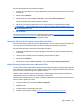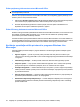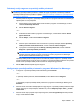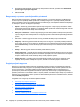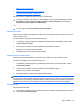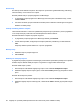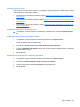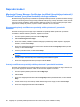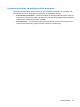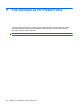ProtectTools (select models only) - Windows XP, Windows Vista, Windows 7
4. Da biste automatski šifrirali i spremili svoje sesije kada ih zatvorite, potvrdite okvir Automatski
spremi sigurnu povijest razgovora.
5. Kliknite U redu.
Razgovaranje u prozoru upravitelja zaštite privatnosti
Nakon pokretanja razgovora u upravitelju zaštite privatnosti, u programu Windows Live Messenger
otvara se prozor upravitelja zaštite privatnosti. Korištenje razgovora u upravitelju zaštite privatnosti
slično je korištenju osnovnog programa Windows Live Messenger, osim sljedećih dodatnih značajki koje
su dostupne u prozoru za razgovor upravitelja:
●
Spremi – kliknite taj gumb da biste spremili sesiju razgovora u mapu koja je navedena u vašim
postavkama konfiguracije. Razgovor u upravitelju zaštite privatnosti možete konfigurirati i tako da
automatski sprema svaku sesiju nakon zatvaranja.
●
Sakrij sve i Prikaži sve – kliknite odgovarajući gumb da biste proširili ili saželi poruke prikazane
u prozoru Sigurna komunikacija. Klikom na zaglavlje poruke možete sakriti ili prikazati pojedinačne
poruke.
●
Jesi li tu? – kliknite taj gumb da biste od svog kontakta zatražili provjeru autentičnosti.
●
Zaključaj – kliknite taj gumb da biste zatvorili prozor za razgovor u upravitelju zaštite privatnosti
te se vratili u prozor za unos razgovora. Da biste ponovno prikazali prozor Sigurna komunikacija,
kliknite Nastavi sesiju, a zatim izvršite provjeru autentičnosti pomoću odabrane metode zaštićene
prijave.
●
Pošalji – kliknite taj gumb da biste kontaktu poslali šifriranu poruku.
●
Pošalji potpisano – potvrdite taj okvir da biste elektronički potpisali i šifrirali poruke. Ako to učinite,
kada primatelj primi poruke kojima se neovlašteno pristupalo, bit će mu označeno da nisu valjane.
Provjeru autentičnosti morate izvršiti pri slanju svake potpisane poruke.
●
Pošalji skriveno – potvrdite taj okvir da biste šifrirali i poslali poruku kojoj se prikazuje samo
zaglavlje. Da bi pročitao sadržaj takve poruke, kontakt mora izvršiti provjeru autentičnosti.
Pregled povijesti razgovora
Razgovor u upravitelju zaštite privatnosti: preglednik povijesti programa Live Messenger prikazuje
šifrirane datoteke sesija razgovora iz upravitelja zaštite privatnosti. Sesije možete spremiti tako da u
prozoru za razgovor u upravitelju zaštite privatnosti kliknete Spremi ili da na kartici Razgovor u
upravitelju za privatnost konfigurirate automatsko spremanje. Svaka sesija u pregledniku prikazuje
(šifrirano) zaslonsko ime kontakta te datum i vrijeme početka i završetka sesije. Sesije se po zadanom
prikazuju za sve postavljene račune e-pošte. Da biste odabrali prikaz samo određenih računa, koristite
izbornik Prikaži povijest za.
Preglednik vam omogućuje da obavite sljedeće zadatke:
●
Otkrivanje svih sesija na stranici 57
●
Otkrivanje sesija za određeni račun na stranici 57
●
Prikaz ID-a sesije na stranici 57
●
Prikaz sesije na stranici 58
●
Traženje određenog teksta u sesijama na stranici 58
56 Poglavlje 8 Upravitelj zaštite privatnosti za HP ProtectTools (samo odabrani modeli)